Fungsi Vlookup dan Hlookup merupakan fungsi referensi yang lazim digunakan pada Microsoft Excel. Fungsi vlookup dan hlookup sangat mudah dan efesien penggunaannya pada kasus seperti pencarian variabel dan yang sesuai dengan kode tertentu, contohnya dalam melakukan pencarian harga barang berdasarkan kode barang.
Perbedaan antara Vlookup dan Hlookup hanya pada orientasi tabel referensi yang digunakan untuk mengembalikan nilai. Jika Vlookup tabelnya dilihat secara vertikal (V untuk vertical) dan Hlookup secara horisontal (H untuk Horizontal). Format penulisan atau syntax dari vlookup dan hlookup yaitu sebagai berikut ini :
Keterangan Fungsi Referensi:
nilai lookup :
sebagai nilai patokan awal untuk menentukan nilai dari tabel referensi (bisa diisi dengan string atau teks)
table_array:
Tabel yang akan dijadikan sebagai referensi untuk pencarian nilai.
col_index_num;
Nomor Urutan kolom data (pada fungsi Vlookup) yang akan diambil nilainya (diisi dengan angka)
row_index_num:
Nomor Urutan baris data (pada fungsi Hlookup) yang akan diambil nilainya (diisi dengan angka)
[range_lookup] (kisah):
Menentukan bentuk pencarian, apakah ingin melakukan bentuk pencarian kecocokan tepat sama atau pencarian kecocokan yang mendekati. [range_lookup] diisi dengan nilai logika TRUE atau FALSE. TRUE untuk nilai pencarian dengan kecocokan yang mendekati sedangkan nilai FALSE untuk bentuk pencarian dengan kecocokan yang tepat sama. Jika [range_lookup] tidak diisi maka secara otomatis akan dilakukan bentuk pencarian dengan kecocokan yang mendekati.
Contoh Penggunaan Fungsi Vlookup :
Perhatikan gambar di bawah ini :
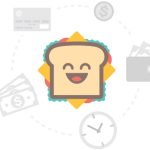 Pada tabel data barang di sebelah kiri kita akan jadikan sebagai referensi untuk mengisikan data tabel invoice/kwitansi di sebelah kanan. Kita menginginkan kolom Nama barang dan kolom @ pada tabel invoice terisi secara otomatis berdasarkan tabel referensi (tabel data barang) dengan nilai pada kolom kode barang. Lakukan cara berikut ini :
Pada tabel data barang di sebelah kiri kita akan jadikan sebagai referensi untuk mengisikan data tabel invoice/kwitansi di sebelah kanan. Kita menginginkan kolom Nama barang dan kolom @ pada tabel invoice terisi secara otomatis berdasarkan tabel referensi (tabel data barang) dengan nilai pada kolom kode barang. Lakukan cara berikut ini :- tempatkan kursor di sel H7 atau kolom Nama Item di tabel faktur
- ketiklah = VLOOKUP (G7, $ A $ 4: $ C $ 12.2, FALSE)
- lalu letakkan kursor di sel J7 atau kolom @ di tabel faktur
- ketiklah = VLOOKUP (G7, $ A $ 4: $ C $ 12.3, FALSE)
Untuk kolom jumlah pada tabel invoice merupakan perkalian dari kolom QTY dengan @ dapat anda ketik dengan =J7*I7 pada cell K7.





Post a Comment